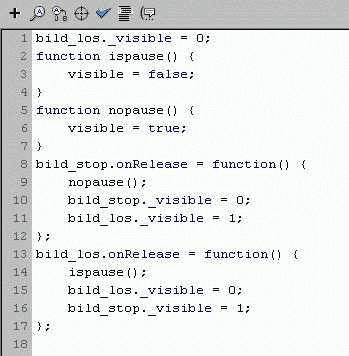AVIVA-Berlin >
Computer > Tutorials
AVIVA-BERLIN.de im Januar 2025 -
Beitrag vom 30.03.2005
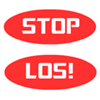
Flash MX-Tutorial: Ein Kippschalter fû¥r Flash-Filme
Gerlinde Behrendt
Programmieren lernen mit Flash Action Script: Filme an- und wieder ausschalten
Powered by Macromedia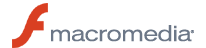
Vorbemerkung
Keine Angst: Lassen Sie sich nicht von kompliziert erscheinenden Scripts erschrecken! Flash ist ein gutes Programm fû¥r "Programmier-Einsteigerinnen". Probieren Sie ein paar einfache ActionScripts - wie "goto and stop" - selbst aus und versuchen Sie, einfache Basiskonzepte zu verstehen. Wenn Sie fû¥r ein Projekt komplexere Programmierausdrû¥cke benûÑtigen, schauen Sie doch mal nach, ob Sie ûÊhnliche Beispiele finden, z.B. bei den von Macromedia mitgelieferten ûbungs- und Beispieldateien, oder auf Flash-Seiten im Internet, wie z.B. bei Flashkit. Viele Flash-EntwicklerInnen geben detailiert Auskunft û¥ber ihre Scripte. Dann versuchen Sie herauszufinden, wo Sie die Beispiele verûÊndern mû¥ssen, so dass sie fû¥r Ihr Projekt passen.
Eigentlich ist alles ganz einfach: Der Computer soll etwas fû¥r uns tun, wir mû¥ssen ihm nur noch sagen, was...Fû¥r interaktive Anwendungen benutzt man in Flash ActionScripts. Die Dinge, die in einem Flash Film erscheinen, werden in der Programmiersprache "Objekte" genannt. Das, was sie tun sollen ist eine "Aktion". Es geht also darum, Objekten Befehle zu einer Aktion zu erteilen. Ferner ist es in Flash wichtig zu unterscheiden, ob man ein Script in einem Objet (auf der Bû¥hne) oder in einem Bild (in der Zeitleiste) anbringt. Ein Beispiel:
Ein Schalter mit Flash ActionScript
So sieht der fertige Schalter aus: (Bitte draufklicken!)
Haben Sie sich auch schon gefragt, wie man in einer Flash-Datei ein Bild oder ein anderes Objekt ein- und wieder ausschalten kann?.
Wenn Sie ein Objekt erstellt haben, wird es gezeigt, sobald es auf der Bû¥hne erscheint. Da kûÑnnte es ewig bleiben, wenn ihm nichts anderes mitgeteilt wird. Wenn es sich bewegen soll, kûÑnnen die VerûÊnderungen mit Hilfe der Zeitleiste programmiert werden. Die Zeitleiste wird nun abgearbeitet: Wenn Sie daraus einen Flash-Film erstellen, lûÊuft er bis zum Ende durch und fûÊngt wieder von vorn an..Bis das Objekt angehalten wird: Sie platzieren einen Stop - Befehl, z.B. am Ende der Zeitleiste, dann lûÊuft der Film nur noch einmal durch. Aber wie schaltet man den Film wieder an? Besonders gewitzte Userinnen wissen natû¥rlich, dass man mit Hilfe des Reload-Buttons des Browsers den Film noch einmal von vorn starten kann, das kann man aber nicht fû¥r Besucherinnen der Seite voraussetzen. Ein Toggle-Schalter (ein/aus) muss her!.

Erstellen Sie mit einem Formwerkzeug - Rechteck oder Oval - eine Button-Form und duplizieren sie (Strg/D). Beschriften sie die zwei Buttons mit "Los" und "Stop" ( oder nach Belieben mit "An und Aus"), gruppieren Sie den jeweiligen Set und machen ein Symbol daraus (Einfû¥gen/Symbol). Weisen Sie dem Symbol die Eigenschaft "SchaltflûÊche" zu. Platzieren sie beide Objekte passgenau û¥bereinander auf der Bû¥hne, auf derselben Ebene, sie benûÑtigen nur ein Bild in der Zeitleiste. Geben Sie dem Stop Button unten im Eigenschaften-Inspektor den Instanznamen "bild_stop" dem Los-Button die Bezeichnung "bild_los".

Mit dem Script wollen wir nun jeweils eines der beiden Bilder unsichtbar machen, je nach Schaltzustand. Wir werden das Script fû¥r den Button im markierten Bild (engisch: frame) in der Zeitleiste unterbringen, da es ja fû¥r beide in diesen frame untergebrachten Objekte gelten soll. Markieren Sie also in der Zeitleiste den frame und ûÑffnen Sie den ActionScript Editor im Expertenmodus (Klicken Sie in dem untere Aktionenfenster in die rechte obere Ecke und klicken Sie "Expertenmodus" an).
Wir wollen dann fû¥rs erste den Button "Los" auf unsichtbar setzen. der Flashfilm lûÊuft standardmûÊûig erstmal los, daher muss man dem User die MûÑglichkeit geben, den Film zu stoppen, "stop" sollte deswegen zuerst sichtbar sein. Die Definition dafû¥r lautet:
bild_los._visible = 0,
Das heiût in der neuen ActionScript Konvention (Punktsyntax), das von uns als Instanzname vergebene bild_los ist auf visible=0 geschaltet. Das hat den Vorteil, dass beide Objekte vorhanden sind, allerdings nur eins zu sehen und ansprechbar ist. Als nûÊchstes ist es sinnvoll jeden der beiden ZustûÊnde per Funktion (function) aufzurufen, so werden die Bilder nach einem Mausereignis - in ihrer Eigenschaft sichtbar oder unsichtbar - ausgetauscht:
function ispause() {
visible = false,}
function nopause() {
visible = true,
}
Nun mû¥ssen wir nur noch die Funktionen aufrufen, das kûÑnnen wir per Mausklick tun, wir haben ja unsere Objekte als SchaltflûÊchen deklariert (in unserem Fall onRelease d.h., nach dem Loslassen der Maustaste).
bild_stop.onRelease=function() {
nopause(),
bild_stop._visible = 0,
bild_los._visible = 1,
}
bild_los.onRelease=function() {
ispause(),
bild_los._visible = 0,
bild_stop._visible = 1,
}
Fertig!. Nun noch speichern, den Film testen und den Schalter benutzen. Hier ist nochmal das Script im Zusammenhang: